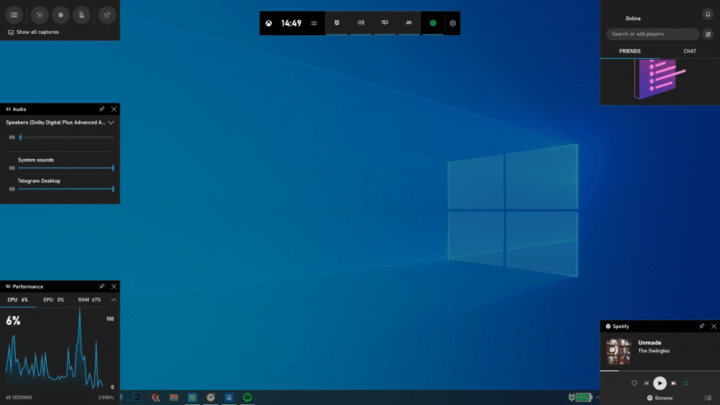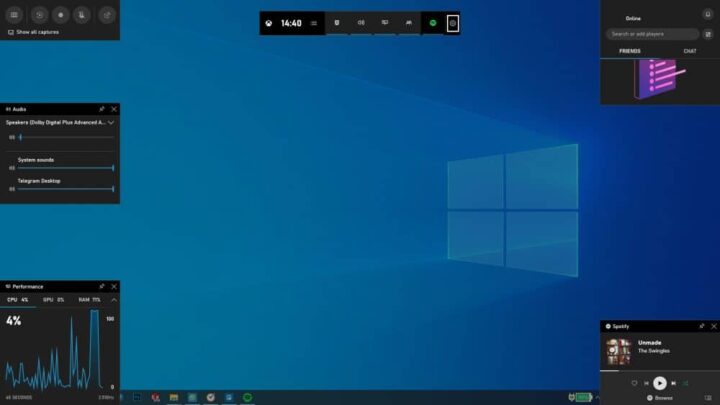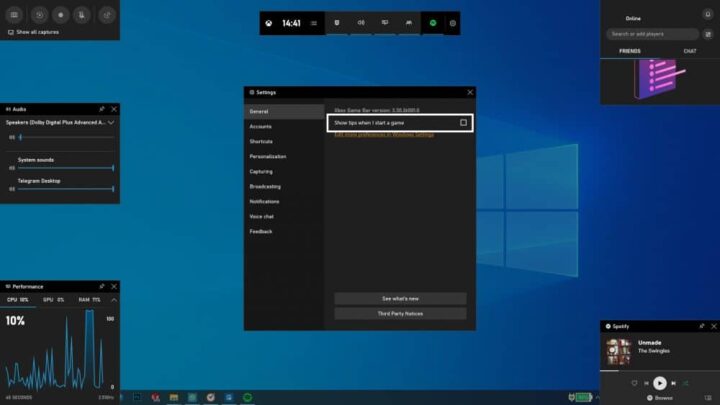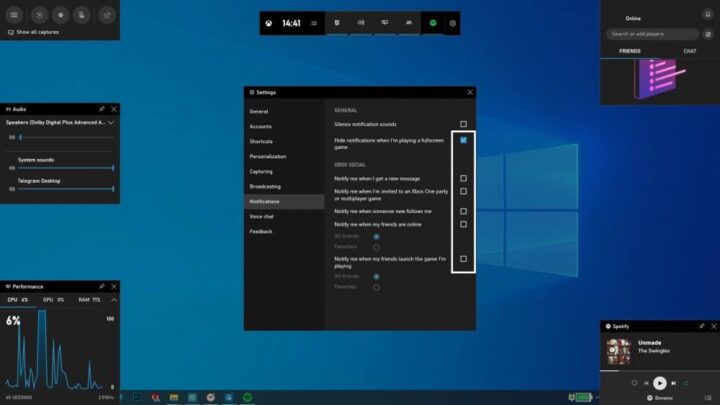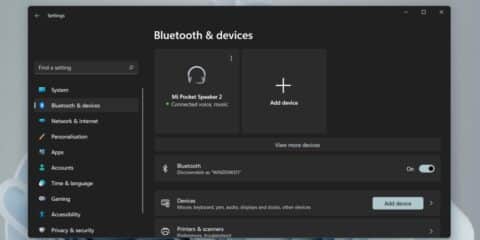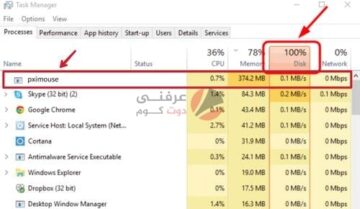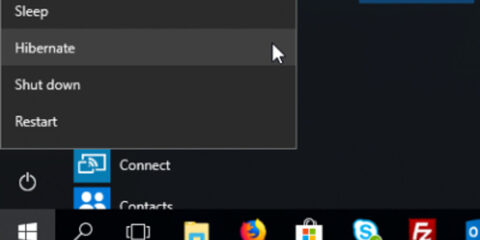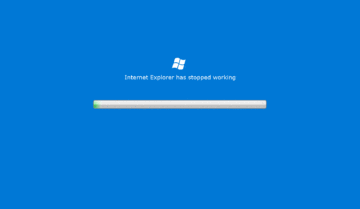
Game Bar لا شك بأنها من الميزات الجيدة على Windows 10 فيما يتعلق بالألعاب. فشريط الألعاب يساعد على مراقبة موارد الجهاز اثناء اللعب. يساعد على التحكم في اصوات الجهاز. الغاء اصوات اي تطبيقات اخرى غير اللعبة على سبيل المثال. يساعدك على تصوير الشاشة اثناء اللعب سواء كنت ستصورها بـVideo او ستلتقط لقطات للشاشة فقط. كما يمكنه مساعدتك في البث المباشر. فإن كنت من الناس الذين يلعبون كثيراً على اجهزة الكمبيوتر فشريط الألعاب يعطيك العديد من الخصائص التي بالتأكيد ستستعملها.
مشكلة Game Bar
كأنك تلعب لعبة ما و يظهر لك خطأ امامك في الشاشة يلغي عليك متعة اللعبة التي تلعبها. او يقتل تركيزك في اللعبة. هل تعرف هذا الإحساس؟ حسناً هذه مشكلة شريط الألعاب على Windows 10. بأنه يخرج لك نصائح لا فائدة منها امامك على الشاشة. فقط هذه النصائح تأخذ من تركيزك في اللعبة و تجعلك تخطئ في اداء مهمة او في اي شئ آخر. لذلك فإنه من الأفضل ايقاف اي نصائح و اي اشعارات تخرج من التطبيق. لتحسين تجربة اللعب الخاصة بك بشكل افضل.
ايقاف نصائح و اشعارات شريط الألعاب
1- و انت على سطح المكتب او في اي مكان من الكمبيوتر فعل شريط الألعاب عن طريق زري Windows + G
2- اضغط على علامة الإعدادات
3- الغي اختيار Show me tips لتختفي نصائح شريط الألعاب من امامك
4- من اليسار اختر Notifications
5- قم بضبط اختيارات الإشعارات الموضحة كالصورة
6- اضغط بأي مكان خارج شريط الألعاب ليختفي
بعد ادائك هذه الخطوات ستختفي كل الإشعارات و النصائح المزعجة من امامك لتستعيد تجربة لعب طبيعية و افضل. و حتى لا تواجهك اي مشاكل في اللعب نهائياً. و هذا افضل لك من ان تزعجك الإشعارات كل وقت بشكل مزعج. او ان تظهر لك نصيحة بأي جانب من الشاشة تجعلك تخطئ في اللعبة امامك. كأن تنهي مهمة بشكل خاطئ. او ان تخطئ بجركة تؤثر على تقدم لعبتك. فهذا للأفضل